کنترلر DualSense کنسول پلی استیشن 5 یک کنترلر خیلی کاربردی و با قابلیتهای ویژه به شمار میرود. به لطف موتورهای لمسی حرفهای این دسته و دکمههای تریگر انطباقی، زمانی که از این کنترلر روی کنسول پلی استیشن 5 استفاده میکنید، مانند هیچ کنترلری نیست که قبلا تجربه کار کردن با آن را داشته باشید. به این علت که سونی، هیچ درایوری برای DualSense روی ویندوز ارائه نکرده، تنها بازیهایی که میتوانند از قابلیتهای پیشرفته این کنترلر استفاده کنند، منحصر به کنسول سونی میشوند. البته مشخص نیست که آیا بازیهای رایانههای شخصی از تریگرهای انطباقی یا اسپیکرهای بسیار خوب دسته استفاده میکنند یا خیر. اما به لطف استیم، ما حداقل میتوانیم از این دسته برای رایانههای شخصی استفاده کنیم. تنها چند هفته پس از عرضه، استیم به صورت کامل از کنترلر دوالسنس پشتیبانی میکند و به سراغ هپتیک و ژیروسکوپ این دستگاه رفته و قابلیتهای آنها را به ابزار پیکربندی دسته خود اضافه کرده است. در ادامه به شما آموزش خواهیم داد که چگونه از طریق کابل USB یا اتصال بلوتوث از DualSense روی کامپیوتر استفاده کنید. در ادامه با آموزش نحوه استفاده از کنترلر پلی استیشن 5 روی پی سی همراه ما باشید.
اتصال به DualSense به صورت باسیم یا بلوتوث
باسیم
این بخش از نصب برای استفاده از کنترلر پلی استیشن 5 روی پی سی بسیار آسان است. برای اتصال دسته به رایانه از طریق USB تنها نیاز است یک کابل USB-C به USB-A دارید (البته اگر پورت C روی رایانهتان دارید تنها نیاز به کابل USB-C به C دارید). در حالی که این کابل به همراه PS5خواهد بود اما متاسفانه زمانی که دسته بازی را به صورت تکی خریداری میکنید، این کابل در بستهبندی وجود نخواهد داشت. تنها نیاز است این کابل را تهیه کنید، آن را وارد خروجیها کرده و تمام!
بلوتوث
برای استفاده از DualSense روی کامپویتر و از طریق بلوتوث، شما نیاز است تا تنها یک دانگل USB بلوتوث (یا یک مادربرد با دانگل داخلی بلوتوث) داشته باشید. برای اتصال، با زدن کلید Windows و سپس تایپ کردن بلوتوث وارد بخش بلوتوث و دیگر دستگاهها شوید. سپس روی اضافه کردن بلوتوث یا دیگر دستگاهها کلیک کنید و اولین آیتم در منوی بعدی که میگوید بلوتوث را انتخاب کنید. رایانه شما به دنبال دستگاههای موجود میگردد.
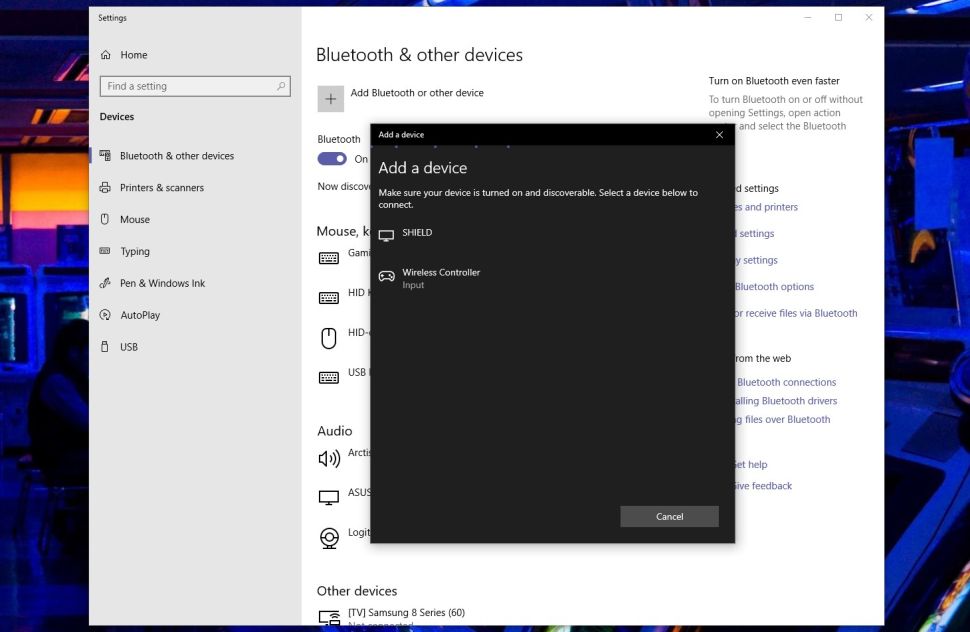
روی DualSense لوگوی پلی استیشن و Share را بهصورت همزمان نگه دارید تا LED دور تاچ پد شروع به چشمک زدن به صورت مداوم کند. طی چند ثانیه، «Wireless Controller» باید در بخش دستگاههای بلوتوث پدیدار شود. روی آن کلیک کرده و جفتسازی را انجام دهید.
دسته بازی پلی استیشن 5 حال با درایور DirectInput در Windows قابل دسترسی خواهد بود و بعضی از بازیها آن را خواهند شناخت و به شما اجازه تنظیم کلیدهای دسته را میدهند. اما بسیاری از بازیهای رایانههای شخصی امروزی درایور XInput جدید مایکروسافت را در خود داشته که مخصوص کنترلرهای ایکس باکس است و با توجه به این موضوع بدون کمک، دسته DualSense به صورت بسیار محدود عمل خواهد کرد. اینجا جایی است که استیم وارد میشود.
نصب کنترلر روی استیم
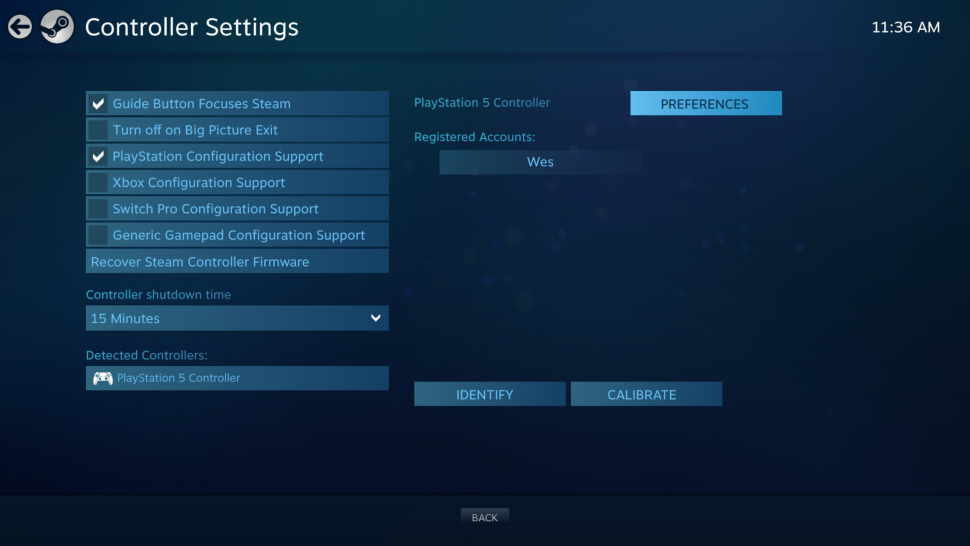
برای استفاده از کنترلر پلی استیشن 5 روی پی سی ، استیم پشتیبانی از DualSense را در نسخه بتای برنامه خود در روز ۱۲ نوامبر اضافه کرده بود. تا اینجای کار، استفاده از نسخه بتا نرمافزار استیم آسانترین راه برای راهاندازی DualSense روی کامپیوتر حتی برای بازیهای خارج از استیم است که در ادامه بیشتر راجع به آن توضیح خواهیم داد. برای استفاده نسخه بتای استیم به ترتیب زیر عمل کنید. Steam Menu > Settings > Account و سپس روی Change زیر Beta Participation کلیک کرده تا وارد نسخه بتا استیم شوید. سپس نیاز است تا نرم افزار را آپدیت کرده و استیم را ریاستارت کنید تا آخرین نسخه را دانلود کنید.
حال بیایید به سراغ عملکرد کنترلر برویم. برای شروع، دسته را به رایانه خود به صورت باسیم یا بلوتوث متصل کنید. زمانی که آن را متصل کردهاید، استیم را در حالت «تصویر کامل» (Big Picture Mode) باز کنید. حال میبینید که DualSense روی کامپیوتر شناخته شده و به عنوان کنترلر پلی استیشن 5 نمایش داده میشود. استیم به صورت خودکار سیستم کنترلر را به صورت یک کنترلر ایکس باکس تنظیم میکند. دکمه مثلث همان Y، دکمه مربع همان X و … به همان شکل ایکس باکس است.
شما میتوانید کالیبره را انتخاب کنید تا حساسیت جوی استیک را تنظیم کرده و برای انتخاب نام برای کنترلر، قطع یا وصل کردن لرزش و تنظیم رنگ و نور نوار LED دور تاچ پد، میتوانید در Preferences اقدام به اعمال تغییرات کنید.
یک نکته مهم در اینجا این است که اگر میخواهید چیدمان DualSense یا کنترلهای ژیرو را تنظیم کنید، باید مطمئن شوید پشتیبانی پیکربندی پلی استیشن فعال است. زمانی که این کلید فعال باشد، در هر بازی که باشید، میتوانید کلید لوگوی پلی استیشن روی دسته را فشار داده و صفحه پیکربندی کنترلر استیم را مشاهده کنید.
یادآوری: پیکربندی دسته بازی تنها در حالت صفحه کامل استیم موجود خواهد بود.
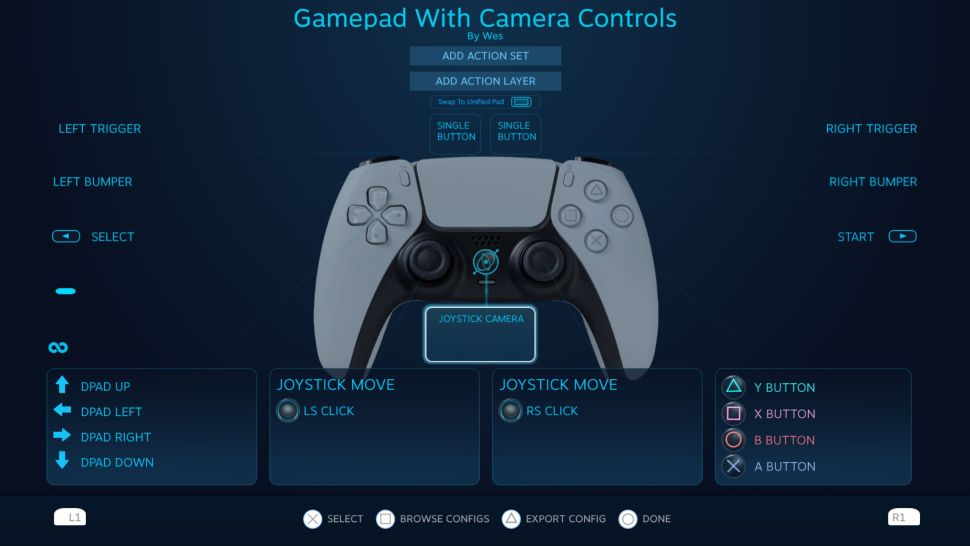
از این صفحه میتوانید میان کلیدهای تنظیم شده را تغییر دهید، نحوه عملکرد صفحه لمسی را تغییر دهید (میتواند به صورت مجزا راست کلیک و چپ کلیک کند) و همچنین اگر به دنبال هدفگیری با استفاده از ژیرو هستید، ژیروسکوپ را پیکربندی کنید. شما همچنین میتوانید اکشن ستها و لایه اکشنهای مختلفی را پیکربندی کرده و تنظیم دسته را کاملا تغییر داده و سپس هنگامی که وارد حالت پرواز میشوید، این حالت کاملا تغییر میکند. برای مثال، اگر تنها میخواهید از کنترلهای ژیرو در حالت هواپیما در GTA استفاده کنید، یک اکشن ست برای آن میسازید و زمانی که در یک هواپیما مینشینید، تنها با فشار دادن یک کلید میتوانید آن را فعال کنید.
اگر میخواهید این کنترلر مانند دستههای بازی قدیمیتان کار کند، بهتر است با این صفحه کاری نداشته باشید و چیزی را در آن دستخوش تغییر نکنید.
نحوه استفاده از DualSense روی کامپیوتر در بازیهای خارج از استیم
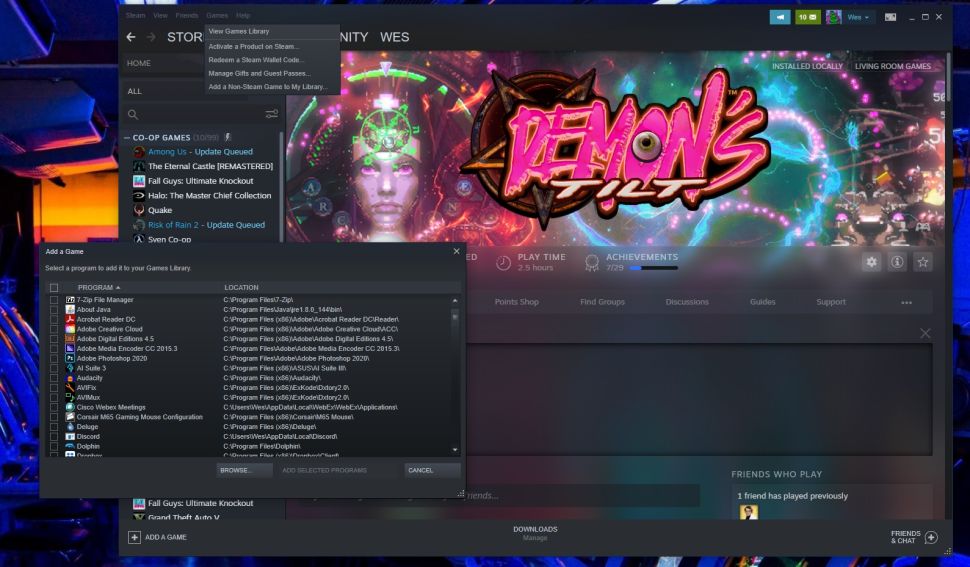
اگر میخواهید از DualSense روی عنوانی که روی فروشگاههای دیگر مانند فروشگاه اپیک گیمز دارید استفاده کنید، راهحلی وجود دارد که باعث میشود این دسته تقریبا روی هر چیزی حتی شبیهسازها کار کند. راه آسان انجام این کار به این شکل است که استیم را به حالت اصلی خود بر میگردانید. استیم یک قابلیت Add to Library برای نسخههای ویندوز دارد که به شما اجازه میدهد برنامههای دیگر را به کتابخانه استیم اضافه کنید و سپس از آن استفاده کنید.
همانگونه که در تصویر بالا میتوانید مشاهده کنید روی منوی Games در استیم کلیک کنید، سپس گزینه Add a Non-Steam game to my library کلیک کنید تا لیستی از برنامههای مختلف روی رایانه شما پدیدار شود. در بیشتر اوقات، این باید به شما اجازه دهد که از کنترلر استفاده کنید و استیم نقش واسطه را در این بین خواهد داشت. البته این تا زمانی ادامه خواهد داشت که یک درایور یا یک نرمافزار ساخت طرفداران مانند DS4Windows طراحی شود که اجازه استفاده کامل از DualSense را به ما بدهد.
در این مطلب آموزش ترفند تلاش کردیم نحوه استفاده از کنترلر پلی استیشن 5 روی پی سی را به شما بیاموزیم تا در حالتها و شرایط مختلف بتوانید از کنترلر دوالسنس روی بازیهای پی سی استفاده کنید.
اگر راه دیگری برای استفاده از دوالسنس روی کامپیوتر سراغ دارید یا در جفتسازی این کنترلر با پی سی خود مشکل دارید، برایمان بنویسید.





سلام وقت بخیر
سال نو مبارک
یه سوال داشتم، من دسته ps5 به لپ تاپ وصل کردم طبق آموزش فقط اینکه وقتی بازی رو اجرا می کنم داخل بازی دسته xbox نشون میده چکار کنم که داخل بازی دسته ps5 نشون بده؟ لطفا زود جواب بدین
تشکر
سال نوی شما هم مبارک، اوکیه تو پی سی بیشتر بازیا دستههای پلی استیشن رو به عنوان دسته ایکس باکس میشناسن